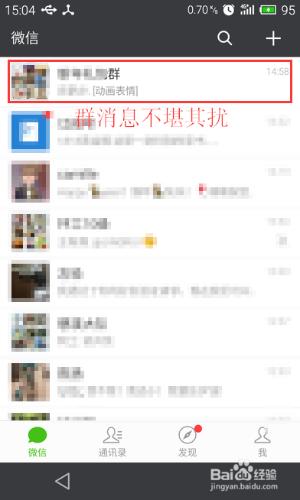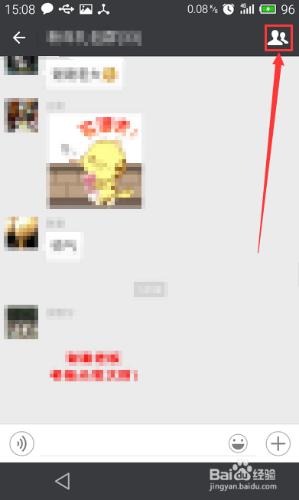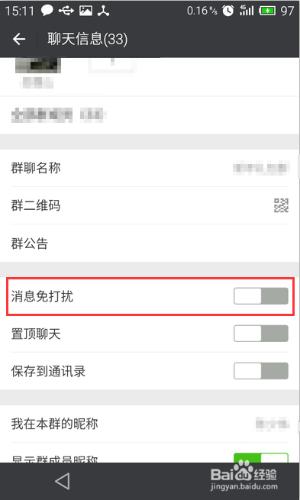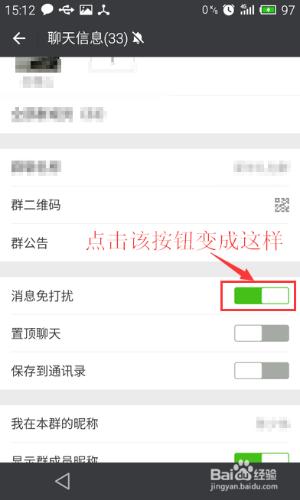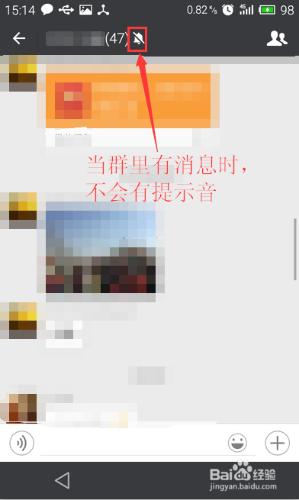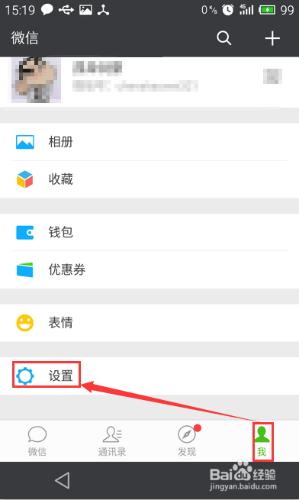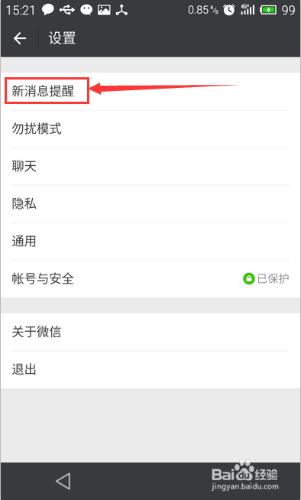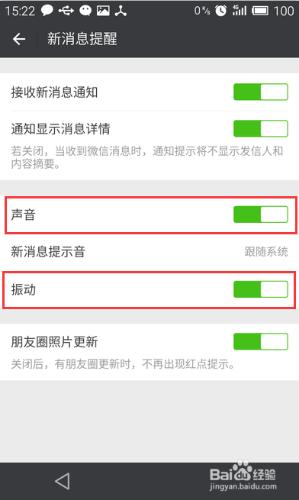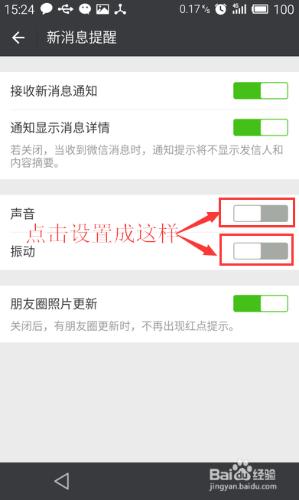隨著微信的火熱流行,相信大家都已經離不開微信,各種訊息,聊天幾乎都在微信群上傳送,當然也有微信群這麼一個群體,相當於QQ群一樣,可以將多個好友拉進同一個群當中,相互之間進行聊天。
但是我們進的每個群,不一定我們都有必要說話,但是微信群訊息提示音就會一直響,那該如何遮蔽微信群訊息呢?
微信群怎麼遮蔽群訊息?怎麼遮蔽微信群訊息?
首先我們開啟我們想要遮蔽的微信群,進入該微信群之後,我們會看到這樣的介面,這時我們點選右上角類似頭像的按鈕。
點選之後,就進入了該群的聊天資訊介面,我們可以看到該群中的所有成員,以及其他設定,我們將頁面向下拉,看到有“訊息免打擾”的選項。
找到這個選項之後,如果還是顯示如上個步驟圖中的樣子,那麼就說明我們還沒有遮蔽該群,我們點選後方的按鈕,變成如下圖所示的樣子。
設定完成之後,我們就遮蔽了該群的訊息,其實就是說當該群裡有訊息的時候,我們就不會聽到煩人的提示音。
那麼有小夥伴就要問了,如果群很多,難道我們要一個個都去這樣設定麼?
其實是不用的,我們可以將微信這個軟體中的聲音關掉就可以了。
具體步驟為:首先點選下方導航欄中的“我”,再點選該頁面中的“設定”。
進入設定介面後,我們要點選最上方的“新訊息提醒”。
之後新訊息提醒的介面中,我們就可設定當我們收到訊息時的狀態。
找到“聲音“和”振動“兩個選項,分別點選後方的按鈕。
點選之後,就會變成如下圖的樣子,這就說明我們已經設定成功,當群中有訊息的時候,不會有任何的提示音,也不會有振動提示。
但是如果是好友單獨傳送微信訊息的話,我們的微信中也是沒有提示的,這點我們還是要注意。
注意事項
如果群裡訊息很多的話可以採用上述方式。
第二種方法用慎用,以免錯過重要訊息。